专车介绍
该趟专车是开往 springboot 自定义 banner 的实战专车,主要讲解制定自定义 banner 的过程
专车问题
第一个问题:如何制作 banner
第二个问题:如何替换掉 springboot 默认的 banner
第三个问题:如何在 banner 中显示项目相关信息,如项目名称、项目版本号
专车实战
首先在父模块下面创建一个名为 boot-example-banner 的子模块,打开如下网站:
https://www.bootschool.net/ascii
选择相应的字体,输入对应的文字,点击生成按钮,拷贝生成的结果
在 boot-example-banner 模块中创建 resources 目录,在 resources 目录下创建 banner.txt 文件,将刚才生成的结果贴入 banner.txt 文件中,启动项目,可以看到如下结果
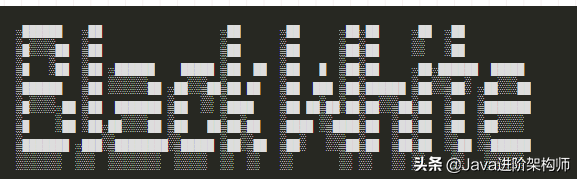
如果觉得如上的 banner 不好看,可以自己搜索想要的 banner,比如如下:
////////////////////////////////////////////////////////////////////
// _ooooo_ //
// o8888888o //
// 88" . "88 //
// (| ^_^ |) //
// o = /o //
// ____/`---'____ //
// .' \| |// `. //
// / \||| : |||// //
// / _||||| -:- |||||- //
// | | \ - /// | | //
// | _| ''---/'' | | //
// .-__ `-` ___/-. / //
// ___`. .' /--.-- `. . ___ //
// ."" '< `.____<|>_/___.' >'"". //
// | | : `- `.;` _ /`;.`/ - ` : | | //
// `-. _ __ /__ _/ .-` / / //
// ========`-.____`-.________/___.-`____.-'======== //
// `=---=' //
// ^^^^^^^^^^^^^^^^^^^^^^^^^^^^^^^^^^^^^^^^^^^^^^^^^^ //
// 佛祖保佑 永不宕机 永无bug //
////////////////////////////////////////////////////////////////////自从修改了如上的 banner,线上的 bug 也变少了,建议大家选择并替换
接下来我们要实现如何在 banner 中展示项目的名称、项目的版本号
第一步:在 pom 文件中添加资源配置
src/main/resources
true
第二步:在 resources 目录下面创建 application.yml 文件
project:
build:
artifactid: '@project.artifactid@'
version: '@project.version@'第三步:在 banner 中指定项目配置
////////////////////////////////////////////////////////////////////
// _ooooo_ //
// o8888888o //
// 88" . "88 //
// (| ^_^ |) //
// o = /o //
// ____/`---'____ //
// .' \| |// `. //
// / \||| : |||// //
// / _||||| -:- |||||- //
// | | \ - /// | | //
// | _| ''---/'' | | //
// .-__ `-` ___/-. / //
// ___`. .' /--.-- `. . ___ //
// ."" '< `.____<|>_/___.' >'"". //
// | | : `- `.;` _ /`;.`/ - ` : | | //
// `-. _ __ /__ _/ .-` / / //
// ========`-.____`-.________/___.-`____.-'======== //
// `=---=' //
// ^^^^^^^^^^^^^^^^^^^^^^^^^^^^^^^^^^^^^^^^^^^^^^^^^^ //
// 佛祖保佑 永不宕机 永无bug //
////////////////////////////////////////////////////////////////////
:: spring boot :: ${spring-boot.formatted-version}
:: project version :: ${project.build.version}
:: project name :: ${project.build.artifactid}第四步:启动项目
////////////////////////////////////////////////////////////////////
// _ooooo_ //
// o8888888o //
// 88" . "88 //
// (| ^_^ |) //
// o = /o //
// ____/`---'____ //
// .' \| |// `. //
// / \||| : |||// //
// / _||||| -:- |||||- //
// | | \ - /// | | //
// | _| ''---/'' | | //
// .-__ `-` ___/-. / //
// ___`. .' /--.-- `. . ___ //
// ."" '< `.____<|>_/___.' >'"". //
// | | : `- `.;` _ /`;.`/ - ` : | | //
// `-. _ __ /__ _/ .-` / / //
// ========`-.____`-.________/___.-`____.-'======== //
// `=---=' //
// ^^^^^^^^^^^^^^^^^^^^^^^^^^^^^^^^^^^^^^^^^^^^^^^^^^ //
// 佛祖保佑 永不宕机 永无bug //
////////////////////////////////////////////////////////////////////
:: spring boot :: (v2.1.6.release)
:: project version :: 1.0-snapshot
:: project name :: boot-example-banner通过如上配置,使得我们可以清楚的知道项目的一些相关配置信息,比如项目使用的 springboot 版本号,项目名称,项目本身的版本号
小提示:我们可以在 banner.txt 中通过{ansicolor.bright_red}来指定背景色、前景色
完整的 banner 配置如下:
${ansicolor.bright_red}
////////////////////////////////////////////////////////////////////
// _ooooo_ //
// o8888888o //
// 88" . "88 //
// (| ^_^ |) //
// o = /o //
// ____/`---'____ //
// .' \| |// `. //
// / \||| : |||// //
// / _||||| -:- |||||- //
// | | \ - /// | | //
// | _| ''---/'' | | //
// .-__ `-` ___/-. / //
// ___`. .' /--.-- `. . ___ //
// ."" '< `.____<|>_/___.' >'"". //
// | | : `- `.;` _ /`;.`/ - ` : | | //
// `-. _ __ /__ _/ .-` / / //
// ========`-.____`-.________/___.-`____.-'======== //
// `=---=' //
// ^^^^^^^^^^^^^^^^^^^^^^^^^^^^^^^^^^^^^^^^^^^^^^^^^^ //
// 佛祖保佑 永不宕机 永无bug //
////////////////////////////////////////////////////////////////////
:: spring boot :: ${spring-boot.formatted-version}
:: project version :: ${project.build.version}
:: project name :: ${project.build.artifactid}专车总结
制作 banner 步骤:
第一步:访问 banner 制作网站
第二步:在 resources 目录下面创建 banner.txt 文件,将第一步制作的结果拷贝到文件中
第三步:在 pom 文件中配置资源路径
第四步:在 resources 目录下面创建 application.yml 文件,指定属性,并读取 pom 文件中的属性
第五步:在 banner.txt 文件中添加项目相关信息配置